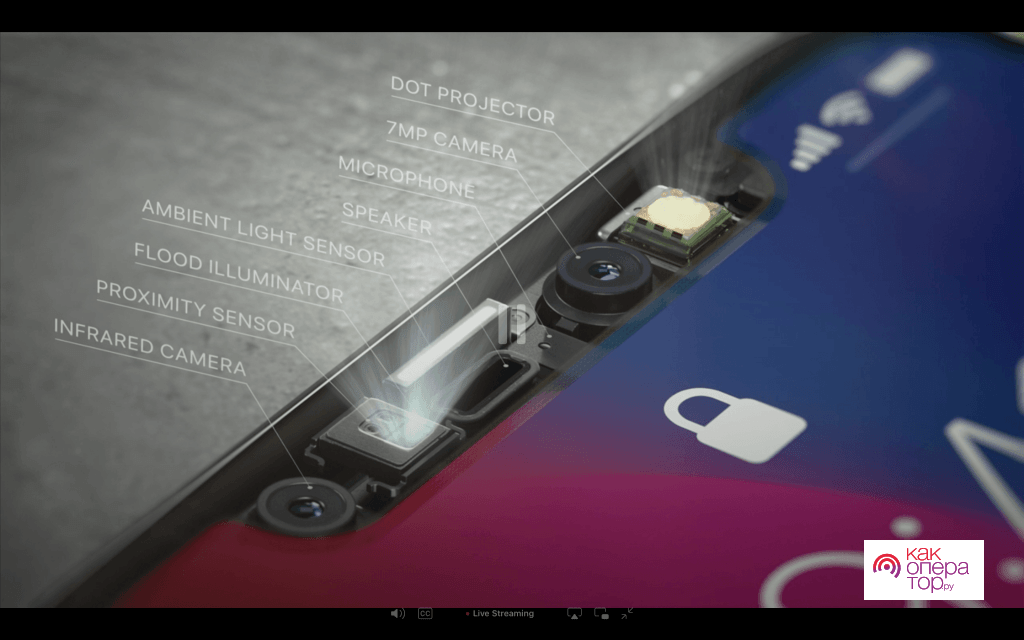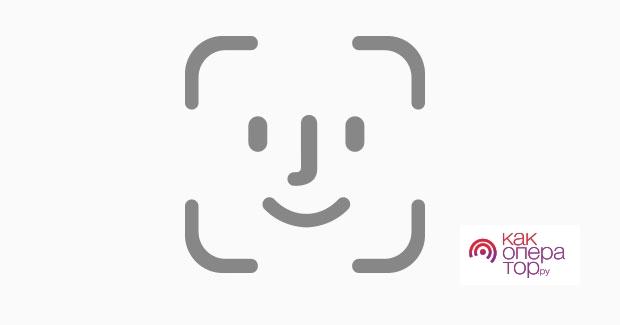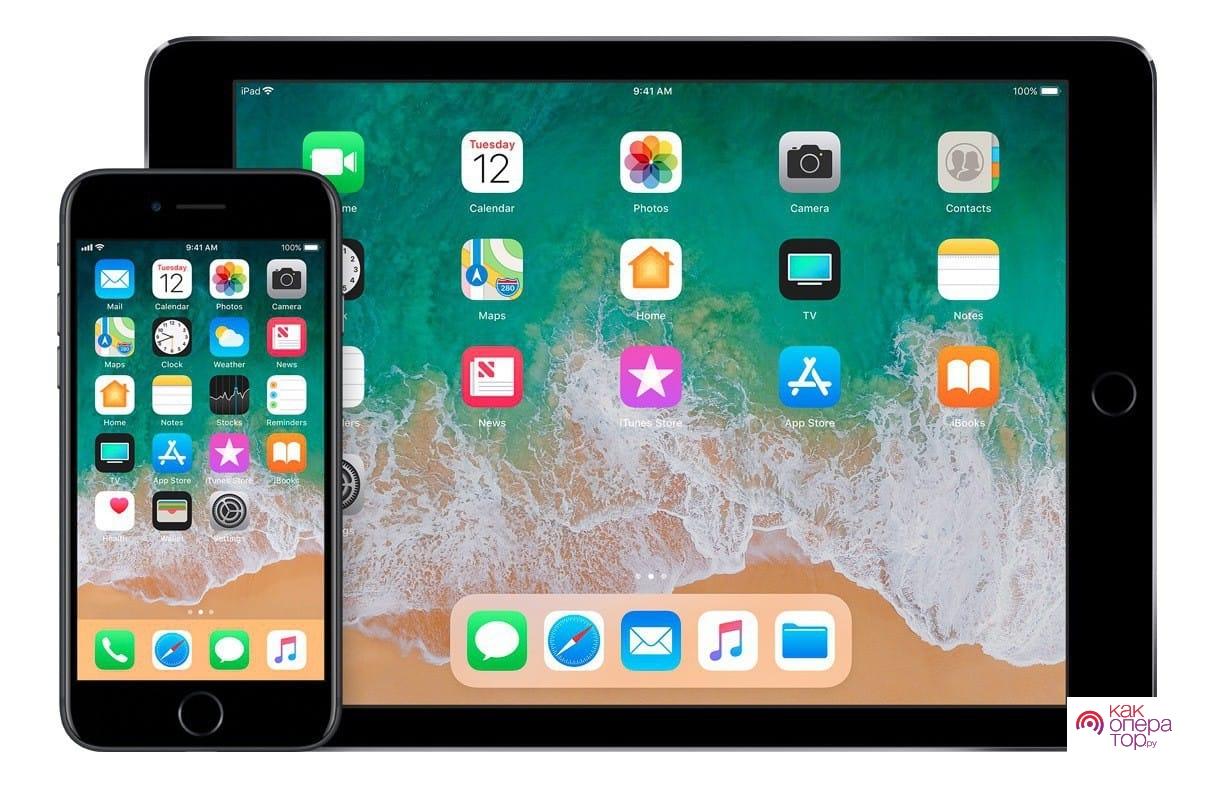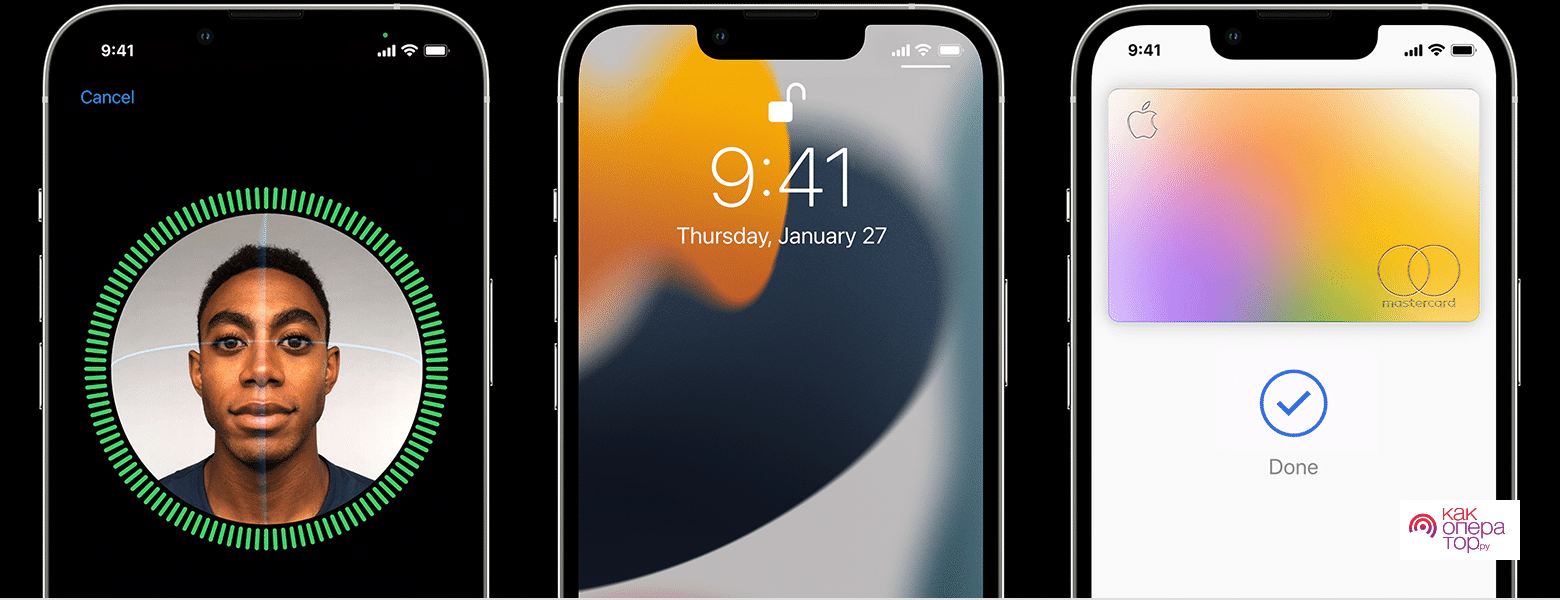Безопасности личных данных в век научно-технического прогресса уделяется немалое внимание. Производители смартфонов используют различные технологии защиты, начиная от стандартного пин-кода и заканчивая разблокировкой с помощью сканирования лица. Компания Apple назвала данную функцию Face ID, она позволяет разблокировать ваш iPhone, приложения и программы, а также подтверждать оплаты и т. д. Сегодня мы расскажем, как настроить Face ID.
Первым делом нужно открыть «Настройки» и выбрать пункт «Face ID и код-пароль».
Далее нужно будет ввести пароль, если он имеется на вашем Айфоне.
Следующим шагом нажимаете на «Настройка Face ID».
Вам следует взять устройство в портретной ориентации и нажать на кнопку «Приступить».
Разместите ваше лицо в рамке и начните плавно поворачивать головой. При этом iPhone нужно зафиксировать в одном положении. В случае если вы не можете двигать головой, зайдите в пункт «Параметры универсального доступа».
По окончанию первого этапа сканирования нажмите на кнопку «Дальше».
Здесь необходимо повторно подвигать головой, чтобы круг заполнился рисками.
По заполнению круга нажмите на «Готово».
Теперь Face ID настроен, а ваш iPhone защищен. Но если у вас отсутствует пароль, то придется его создать.
Также вы можете посмотреть, как это сделать:
Face ID – это система, с помощью которой смартфон распознает лицо для разблокировки мобильного устройства, установки приложений и подтверждения платежей. Суть ее работы заключается в том, что система сравнивает лицо пользователя с 3D моделью, которая хранится в памяти телефона.
Как работает Face ID на Айфоне
Снимок лица пользователя осуществляется при помощи камеры «True Depth Camera». В верхней части мобильного устройства располагается фронтальная камера, динамик, микрофон, датчики освещенности, инфракрасная камера, проектор точек и система подсветки. Все эти инструменты создают снимок лица владельца смартфона и сверяют его с существующей картинкой.
Система подсветки обеспечивает высокое качество снимка при слабой освещенности, проектор точек проецирует лицо пользователя в тридцать тысяч инфракрасных точек и, наконец, инфракрасная камера делает снимок вместе с точками. Инфракрасные точки выделяют характерные черты лица, в результате чего появляется 3D модель, необходимая устройству.
При использовании функции «Face ID» Айфон будет каждый раз делать снимок лица пользователя. Если черты лица похожи на существующий снимок, то пользователь признается легитимным. В противном случае необходимо повторить попытку или ввести цифровой код.
Преимущества и недостатки Face ID
Система Face ID, встроенная в iPhone, имеет ряд преимуществ и недостатков, с которыми сталкиваются пользователи в процессе работы с ней.
Высокий уровень надежности технологии согласно международным тестированиям
Отсутствие возможности разблокировки смартфона другим пользователем
Отсутствие возможности использования фотографии или видеозаписи для разблокировки устройства, поскольку система проецирует инфракрасные точки на плоский снимок
Сохраненный снимок надежно шифруется с помощью сопроцессора iPhone под названием Secure Enclave
Зашифрованный снимок хранится только внутри устройства и не пересылается на серверы компании Apple
Эффективность защиты против близнецов, поскольку система распознает разные конфигурации лица, что предотвращает возникновение несанкционированного доступа к устройству
Неудовлетворительная оптимизация системы
Длительное время разблокировки
Высокая вероятность возникновения заминки при входе в систему
Возможность зависания мобильного устройства при плохом сканировании
Необходимость в прямом взгляде на экран, поскольку режим Face ID делает отклик на положение глаз
Необходимость в вертикальном расположении пользователя при работе с Фейс Айди
Какие устройства поддерживает Face ID
Технологию Face ID поддерживают только устройства от компании Apple.
IPad:
- iPad Pro (одиннадцать дюймов);
- iPad Pro (второе поколение, одиннадцать дюймов);
- iPad Pro (третье поколение, 12,9 дюймов);
- iPad Pro (четвертое поколение, 12,9 дюймов).
IPhone:
- iPhone X;
- iPhone XR;
- iPhone XS;
- iPhone XS Max;
- iPhone 11;
- iPhone 11 Pro;
- iPhone 11 Pro Max;
- iPhone 12;
- iPhone 12 Pro;
- iPhone 12 Pro Max;
- iPhone 12 Mini;
- iPhone 13;
- iPhone 13 Pro;
- iPhone 13 Pro Max;
- iPhone 13 Mini.
Как настроить Фейс Айди на Айфоне
Чтобы настроить Фейс Айди на Айфоне, необходимо выполнить ряд простых действий:
- Перейти в меню «Настройки».
- Выбрать раздел «Face ID и код-пароль».
- Ввести пароль при необходимости.
- Кликнуть на кнопку «Настройка Face ID».
- Вертикально расположить устройство перед лицом и кликнуть на кнопку «Приступить».
- Посмотреть в камеру смартфона и расположить лицо в рамку.
- Плавно двигать головой по кругу согласно требованиям системы.
- Кликнуть на кнопку «Дальше».
- Повторить действие.
- Кликнуть на кнопку «Готово».
Чтобы изменить или сбросить настройки Face ID, необходимо использовать раздел «Face ID и код-пароль», расположенный в приложении «Настройки».
Система лучше всего работает при расположении мобильного устройства на 25-50 сантиметров от лица пользователя.
Как добавить дополнительного пользователя
Процесс добавления дополнительного пользователя в систему Face ID выглядит аналогично первичной активации функции.
Чтобы подключить к технологии дополнительного пользователя, необходимо:
- Открыть приложение «Настройки».
- Перейти во вкладку «Face ID и код-пароль».
- Ввести пароль.
- Открыть раздел «Альтернативный внешний вид».
- Внимательно ознакомиться с инструкцией.
- Кликнуть на кнопку «Приступить».
- Сканировать лицо нового пользователя согласно инструкции системы.
- Кликнуть на кнопку «Продолжить».
- Выполнить повторное сканирование.
- Кликнуть на кнопку «Готово».
После выполнения этих действий технология Фейс Айди будет работать на двух пользователей.
Как разблокировать iPhone с помощью Face ID
Чтобы разблокировать мобильное устройство с помощью технологии Face ID, необходимо:
- Поднять смартфон, коснуться его или нажать на боковую кнопку, чтобы вывести его из режима сна.
- Смахнуть вверх с нижнего края экрана блокировки.
- Посмотреть на экран и удерживать до момента разблокировки мобильного телефона.
Если не получилось выполнить разблокировку с первого раза, необходимо повторить попытку или ввести цифровой код-пароль.
Чтобы включить или отключить технологию Face ID, необходимо перейти в раздел «Настройки», выбрать вкладку «Face ID и код-пароль», открыть раздел «Разблокировка iPhone».
Как отключить Face ID
Чтобы временно запретить разблокировку смартфона при помощи технологии Фейс Айди, необходимо:
- Нажать на боковую кнопку и одну из кнопок громкости на смартфоне и удерживать в течение двух-трех секунд.
- При отображении бегунков нажать на боковую кнопку на смартфоне, чтобы ввести его в режим сна.
- Не прикасаться к экрану в течение двух минут.
При последующей попытке разблокировки мобильного устройства система потребует ввод цифрового кода-пароля перед активацией технологии Face ID.
Чтобы полностью отключить функцию разблокировки экрана с помощью Фейс Айди, нужно:
- Открыть приложение «Настройки».
- Перейти во вкладку «Face ID и код-пароль».
- Кликнуть на кнопку «Выключение Face ID».
- Кликнуть на кнопку «Сбросить Face ID».
Также пользователям доступна возможность отключить технологию Face ID в маске или при определенных условиях. Чтобы сделать это, необходимо выбрать соответствующие пункты в настройках.
Насколько Face ID безопасен
Компания Apple внедрила в устройство массу улучшений, благодаря которым Face ID является одной из самых безопасных и надежных технологий в мире.
Мобильный телефон нельзя разблокировать с помощью фотографии, поскольку инфракрасные точки проецируются на плоскую картинку по-другому.
Компания Apple испытала технологию на масках, которые представляли собой копии лиц. Система Фейс Айди успешно прошла испытания, сумев отличить маску от настоящего лица пользователя. По мнению Фила Шиллера, обойти блокировку на iPhone практически невозможно. Шанс разблокировать чужое устройство составляет один на миллион.
Кроме того, мобильный телефон нельзя разблокировать, не глядя в камеру или с закрытыми глазами. Камера фиксирует направление взгляда и действует в соответствии с инструкцией, прописанной в системе.
И, наконец, никто не сможет похитить существующий снимок лица, хранящийся в памяти мобильного устройства, поскольку он шифруется при помощи сопроцессора Secure Enclave. Хранение и обработка информации происходит только на устройстве и не перенаправляется на серверы Apple.
Как технология Face ID распознает лицо в темноте?
Распознавание лиц в темноте происходит за счет инфракрасной подсветки, встроенной в мобильное устройство.
Что надежнее: Face ID или Touch ID?
Согласно исследованиям, технология Face ID является более надежной и безопасной.
Можно ли не использовать технологию Face ID?
Да. Вместо этого можно использовать цифровой код-пароль.
Подробнее узнать о том, что надежнее: Face ID или Touch ID, можно на видео:
Аннотация
- Как работает Face ID
- Система камер TrueDepth
- Нейросети для Face ID
- Нейронный процессор
- Настройка Face ID и функции
- Платежи при помощи Face ID
- Face ID и эмодзи
- Безопасность системы
- Как ускорить работу Face ID – видео
Face ID – это технология распознавания лиц, разработанная американской компанией Apple. Впервые функция появилась на iPhone X в 2017 году, заменив собой легендарный Touch ID. С того времени сканер объёмно-пространственной формы лица человека используется повсеместной на устройствах корпорации.
Как работает Face ID
Ещё с десятой модели iPhone имеют так называемую чёлку в верхней части дисплея, посередине. Именно там сосредоточивается система камер, которую в Apple назвали TrueDepth. При работе Face ID в дело также включаются нейронные сети и процессоры Bionic.
Face ID на iPhone готов к тому, что вы нанесёте макияж, отрастите щетину или наденете медицинскую маску, технология адаптируется к различным условиям и почти всегда будет работать.
Однако, если вы, например, сделали пластическую операцию или избавились от бороды, вероятно, придётся обновить данные.
Технология Face ID на iPhone узнает пользователя в линзах, шляпе, в очках и других приборах и аксессуарах. Даже если владелец наденет медицинскую маску, что было особенно актуально в разгар пандемии. Однако на iPhone 11 Face ID распознать хозяина в маске не сможет. Так Apple делает менее актуальными прошлые поколения своих смартфонов.
Система камер TrueDepth
Когда ваш взгляд направлен на смартфон, система камер TrueDepth узнаёт ваше лицо благодаря свету, даже если вокруг темнота.
После этого инфракрасная камера создаёт изображение, при помощи его, а также инфракрасных точек создавая математическую модель лица. Для этого используются нейронные сети.
Нейросети для Face ID
Нейросети в вашем iPhone будет сопоставлять математическую модель лица с той информацией, которая у него имеется о вашей внешности.
Если проверка на подлинность пройдёт успешно, смартфон разблокируется. Всё это осуществляется в режиме реального времени и крайне быстро.
Нейронный процессор
Для обработки данных, требующихся Face ID, нужен соответствующий аппаратный инструментарий. У Apple это нейронный процессор Bionic.
Например, в iPhone 14 Pro установлен Bionic A16. Этот чип, необходим для обработки алгоритмов машинного обучения.
Он способен обрабатывать множество операций ежесекундно, а значит, прекрасно подходят для Face ID.
Но конечному пользователю это знать не нужно, главное, что Face ID быстро и безотказно работает. Хотя некоторые пользователи иногда отмечают сбои.
Настройка Face ID и функции
Как настроить Face ID на iPhone? Настройка системы идентификации не занимает много времени, мы пошагово опишем основные действия.
Как включить Face ID на iPhone:
- Зайдите в «Настройки»;
- Выберите «Face ID и код-пароль»;
- Наберите установленный вами код-пароль;
- Кликните по клавише «Настройка Face ID»;
- Нажмите на кнопку «Приступить» и следуйте приводимым инструкциям;
После того как выполните инструкции, в случае если у вас iPhone 12 и новее, система спросит, нужно ли ей узнавать вас, если вы в маске, или нет. Выбирайте на ваше усмотрение.
Платежи при помощи Face ID
Технология Face ID используется не только для разблокировки, но и для осуществления покупок через Apple Pay.
Для этого необходимо двухкратное нажатие на кнопку питания, после чего смартфон считает лицо пользователя, чтобы убедиться в правомерности доступа. Кроме того, Face ID совместим с огромным количество приложений. Например, Сбербанк Онлайн и другими приложениями российских банков.
Face ID и эмодзи
В 2017 году вместе с появлением технологии Face ID появились Memoji – анимированные смайлики, которые повторяют ваши движения лица.
Опробовать их в деле можно через приложение Apple Messages, созданное для СМС-сообщений, что понятно уже из названия.
Безопасность системы
В Apple отмечали, что обмануть Face ID при помощи фотографии не получится, и в компании потратили много усилий на совершенствование безопасности, обучая нейронные сети.
Маска тоже не поможет получить доступ к смартфону, и данные лица пользователя никуда не отправляются, всё обрабатывается процессором в смартфоне.
Кроме того, если вы смотрите не в камеру или глаза закрыты, получить доступ к телефону тоже не удастся. По словам американской корпорации, у злоумышленников один шанс к миллиону при попытке разблокировать чужой iPhone.
Как ускорить работу Face ID – видео
Пишет Александр уже на протяжении почти двух десятилетий. Первоначально для местных СМИ собирал новости в области технологий. Его любовь к научной фантастике разбудила огромную жажду знаний. Пытаясь понять, как это работает и может ли работать лучше, он настолько увлекается, словно погружается в транс. За это, среди коллег в TehnObzor он и получил прозвище — Шаман.
Идентификатор лица, характерный для последних моделей iPhone, позволяет разблокировать телефон, аутентифицировать транзакции и входить в различные приложения за считанные секунды. Это быстро, легко и просто. Следовательно, если Face ID по какой-либо причине не работает, это может испортить весь ваш пользовательский опыт.
Чтобы помочь вам, ниже приводится подборка из 15 гарантированных решений, которые помогут решить проблему, по которой ваш Face ID может не работать. Каждое исправление было оценено для обеспечения его эффективности, поэтому обязательно протестируйте их все по отдельности.
1. Перезагрузите устройство
Старый трюк с перезагрузкой устройства может показаться смехотворным, но иногда он действительно помогает. В конце концов, Face ID — это часть программного обеспечения, уязвимая для сбоев и лагов. При перезапуске устройства любая обнаруженная ошибка времени выполнения будет удалена, а система будет перезагружена. Вполне возможно, что простая перезагрузка может полностью решить вашу проблему.
Современные iPhone можно выключить, одновременно нажав кнопку питания справа и кнопку увеличения громкости слева.
Если у вас более старая модель iPhone с кнопкой «Домой», вы можете выключить ее, удерживая нажатой кнопку питания вправо, пока не появится сообщение «Сдвиньте, чтобы выключить iPhone». Телефон проснется и перезагрузится, если вы еще раз нажмете кнопку питания.
Одна из первых вещей, которую вы должны сделать, если обнаружите, что ваш Face ID не работает, — это проверить, включен ли он в первую очередь.
- Перейдите к настройкам на вашем устройстве.
- Нажмите Face ID и код-пароль. Если вам будет предложено сделать это, введите свой пароль.
- Посмотрите, включен ли Face ID для той функции, для которой вы пытаетесь его использовать. В списке есть четыре варианта: разблокировка iPhone, iTunes и App Store, кошелек и Apple Pay и автозаполнение пароля.
- Переключите эти функции на зеленый, чтобы включить их.
3. Очистите камеру TrueDepth
Детальный вид камеры TrueDepth | IPHONEЧАСТО ЗАДАВАЕМЫЕ ВОПРОСЫ
Камера TrueDepth — это то, что делает возможной Face ID. Как эта камера распознает ваше лицо через проекцию. Тысячи крошечных точек используются для создания невидимой карты, соединяющей черты вашего лица. Затем эта карта сохраняется и используется для аутентификации вашего лица для будущих чтений. Камера TrueDepth расположена в верхней части дисплея iPhone.
Если ваша камера TrueDepth засорилась или сломалась, это может быть причиной того, что ваш Face ID не работает.
- Снимите все, что защищает камеру TruDepth (например, чехол или защитную пленку для экрана), чтобы она была чистой.
- С помощью салфетки из микрофибры аккуратно сотрите любые загрязнения, такие как грязь или пыль, которые могут покрывать камеру.
- Заблокируйте свой iPhone и попытайтесь разблокировать его с помощью Face ID, чтобы проверить, решена ли проблема.
4. Проверьте, полностью ли обновлен ваш iPhone.
Каждые несколько месяцев для скачивания доступно новое обновление iOS. Хотя телефоны обычно отлично работают даже на старых версиях iOS, это может быть причиной того, что ваш Face ID внезапно перестал работать. Убедитесь, что ваш текущий iPhone или iPad поддерживает функцию Face ID и вы установили последнюю версию iOS.
- Откройте приложение «Настройки» и перейдите в категорию «Общие».
- Нажмите на обновление программного обеспечения
- Подождите, пока ваше устройство проверит, полностью ли обновлен ваш iPhone до последней версии.
- Если доступно обновление, нажмите «Загрузить и установить».
5. Убедитесь, что ваше устройство поддерживает ориентацию
В зависимости от модели вашего устройства Face ID будет работать в портретной или альбомной ориентации или в обеих. Все модели iPhone 13 и 14 с iOS 16 поддерживают Face ID как в книжной, так и в альбомной ориентации. Если ваше устройство старше iPhone 13 или использует более старую версию iOS, Face ID будет работать только в портретной ориентации. Все модели iPad поддерживают Face ID в любой ориентации.
6. Сбросить идентификатор лица
Возможно, на вашем устройстве неправильно настроен Face ID, из-за чего он не работает.
- Перейдите в «Настройки» на своем iPhone или iPad и выберите «Face ID и код-пароль».
- Введите пароль.
- Выберите «Сбросить идентификатор лица».
- Нажмите «Настроить Face ID».
- Следуйте инструкциям по сканированию лица, чтобы снова установить Face ID. Убедитесь, что на вашем лице нет ничего, что может помешать правильному сканированию вашего лица.
7. Проверьте, не находитесь ли вы слишком далеко от своего устройства
Камера TrueDepth Face ID имеет определенный диапазон, в котором она способна правильно определять черты лица пользователя. Это расстояние колеблется от 10 до 20 дюймов. С точки зрения непрофессионала, это примерно на расстоянии вытянутой руки или ближе к вашему лицу, точно так же, как вы делаете селфи или отвечаете на звонок FaceTime. Попробуйте протестировать Face ID, поднеся телефон немного ближе к лицу, чтобы камера могла полностью запечатлеть ваши черты лица.
8. Убедитесь, что ничто не закрывает ваше лицо
Распознавание лиц через проекцию | PCMag
Поскольку функция Face ID основана на распознавании и идентификации шаблонов лица, для правильной работы программы необходимо, чтобы ваше лицо было полностью видно. Если ваш Face ID не работает, обязательно проверьте, не закрывает ли что-то основные части вашего лица, такие как глаза, нос и рот.
В соответствии с Поддержка Apple, хотя Face ID работает с некоторыми моделями солнцезащитных очков, он не предназначен для этого. Поэтому, если вы носите солнцезащитные очки или другие очки, попробуйте снять их и повторить тест.
9. Отключить экранное время
Функция «Экранное время» в настройках — полезная функция устройств Apple. Эта функция позволяет анализировать активность вашего приложения и устанавливать ограничения на использование. Хотя это не похоже на Face ID, переключение «Экранного времени» может решить вашу проблему. Многие владельцы устройств используют этот трюк с успешными результатами.
10. Добавьте альтернативный внешний вид
Альтернативный внешний вид позволяет использовать Face ID с маской | 9to5Mac
Face ID разработан с опцией «Альтернативный внешний вид», где разные версии вашего лица могут быть захвачены и идентифицированы как одно целое. Это сделано для того, чтобы, если ваше лицо эволюционировало или было временно изменено по какой-либо причине, программное обеспечение все равно зафиксировало его и аутентифицировало ваше лицо.
Если ваш Face ID перестал работать, это может быть связано с изменением вашего внешнего вида. Незначительные изменения часто могут привести к тому, что программное обеспечение не сможет его распознать.
- Откройте приложение «Настройки» и перейдите в раздел «Идентификатор лица и код-пароль».
- Вам будет предложено ввести пароль, чтобы продолжить, поэтому убедитесь, что вы ввели его правильно.
- Нажмите «Настроить альтернативный внешний вид».
- Следуйте инструкциям там, и вы все настроены.
11. Включайте и выключайте Face ID для iTunes и App Store.
Face ID очень полезен, когда дело доходит до совершения покупок в магазине приложений, так как не требуется ввод пароля. Ваше лицо — это то, что подтверждает транзакции в магазине приложений. Однако, если вы столкнулись с проблемами только при использовании Face ID в магазине приложений, а в остальном он работает нормально, то может быть быстрое решение.
- Перейдите в приложение «Настройки» на своем устройстве.
- Нажмите на категорию Face ID и пароль.
- Отключите и снова включите параметр Face ID для iTunes и App Store.
12. Проверьте условия влажности
Сообщается, что Face ID перестает работать при определенных температурных условиях. Если вы взяли свое устройство в душ, а затем заметили, что Face ID перестал работать правильно, причиной может быть влажная среда. Держите устройство в проветриваемом и открытом месте в течение нескольких минут и посмотрите, вернется ли оно в нормальное состояние.
13. Проверьте фронтальную камеру
Одна вещь, которую вы можете проверить, чтобы помочь диагностировать проблему, — это проверить, правильно ли работают другие действия, связанные с вашей передней камерой. Можно ли сделать фото лицом вперед? FaceTime нормально работает?
Если проблема не ограничивается только идентификатором лица, возможно, проблема в вашей фронтальной камере. Это может произойти из-за того, что кто-то уронил устройство и повредил объектив камеры. В этом случае проблема может быть связана с поврежденным оборудованием, для устранения которого потребуется вмешательство технического специалиста.
14. Коснитесь фронтальной камеры несколько раз
Это может показаться тривиальным способом решить проблему неправильной работы Face ID, но многие пользователи сообщают, что это быстрое решение. Возможно, датчик переместился в неправильное положение, и его необходимо обновить. Аккуратно коснитесь передней камеры в том месте, где расположена инфракрасная камера. Это повторно активирует датчики на месте и, надеюсь, решит проблему.
15. Переведите ваше устройство в режим DFU.
Восстановление вашего iPhone из режима DFU может решить множество проблем с программным обеспечением | Гихософт
Если ничего не помогает, вы можете попробовать перевести свое устройство в режим DFU. На iPhone или iPad восстановление DFU (обновление прошивки устройства) — это наиболее тщательное восстановление, которое вы можете выполнить. Каждая строка кода на вашем устройстве удаляется и загружается снова, что дает ему совершенно новый старт. Многие технические специалисты Apple сообщили об использовании этого исправления для решения различных проблем, связанных с программным обеспечением, поэтому его определенно стоит попробовать.
Имейте в виду, что восстановление с использованием режима DFU может привести к удалению всех данных, хранящихся на вашем устройстве, поэтому обязательно сделайте резервную копию всего, прежде чем пробовать.
- Нажмите кнопку увеличения громкости сбоку вашего iPhone на 1 секунду, а затем быстро отпустите ее.
- Повторите этот шаг для кнопки уменьшения громкости
- Нажмите кнопку питания на другой стороне вашего iPhone. Продолжайте нажимать, пока экран не станет черным.
- Продолжайте удерживать боковую кнопку питания, одновременно нажимая кнопку уменьшения громкости. Через 5 секунд отпустите кнопку питания.
- Продолжайте удерживать кнопку уменьшения громкости, пока ваш iPhone не появится в iTunes или Finder. Немедленно отпустите кнопку. Теперь вы находитесь в режиме DFU.
- Если на экране появляется логотип Apple, это означает, что вы слишком долго удерживали кнопку уменьшения громкости. Повторите описанный выше процесс, чтобы повторить попытку.
Последние мысли
По крайней мере, одно из приведенных выше решений обязательно поможет вам снова запустить функцию Face ID. Однако, если проблема не устранена, это должно означать, что существует серьезная проблема с оборудованием, которую должен диагностировать профессиональный технический специалист. Лучшим решением было бы посетить ближайший магазин Apple со своим устройством и надеяться, что они смогут решить проблему, не нанося слишком большого ущерба карману.
Специальная камера TrueDepth захватывает точки на вашем лице. При настройке фэйс айди придется покрутить головой, чтобы камера захватила как можно больше точек и запомнила объемное изображение. Что интересно система обучается. При каждом использовании фэйс айди, распознавание будет все быстрее, так как будут запоминаться новые нюансы лица. Разработчики Apple утверждают, что айфон распознает вас с макияжем, бородой, в шапке или очках, вечером в помещении, днем на улице и в полной темноте. Неважно, лежит смартфон или его держат в руках. Шансы на разблокировку другим, даже похожим человеком, один к миллиону.
Как настроить фэйс айди на айфон?
Настройки – Face ID и код-пароль.
Код будет запрашиваться в следующих случаях:
- гаджет перегрузили или отключали;
- прошло 48 часов после последней разблокировки;
- прошло 4 часа после разблокировки с помощью фэйс айди и 6 дней после разблокировки с помощью пароля;
- после пяти неудачных попыток распознавания лица;
- поступила команда об удаленной блокировке;
- после нажатия функции Экстренный вызов.
Нюансы при настройке
- вертикальная ориентация смартфона;
- плавное вращение головой для сканирования камерой;
- расстояние 25-30 см от гаджета;
- нужно смотреть прямо, глаза в камеру;
Каждый раз система будет сравнивать лицо с тем отпечатком, который есть в базе и решать разблокировать устройство или разрешить покупку.
Безопасность
Математическая модель, в которую преобразуется отпечаток лица, хранится на айфоне на специальном чипе и никуда не передается. Не задействованы никакие облачные хранения.
Плоское изображение на фото также не сработает. Задействовано объемное лицо с открытыми глазами, смотрящими в камеру.
Управление
Решив вопрос, как настроить Face ID на iPhone, можно управлять этой функцией. В тех же настройках можно отключить разблокировку айфона этим способом. Там же можно сбросить айди и данные о вашем лице и та самая математическая модель будут удалены с устройства.
Даже без активации данной функции, камера True Depth затемняет экран, когда вы не смотрите на него, или уменьшает громкость уведомлений, когда вы читаете с дисплея. Отключить «распознавание внимания» можно в настройках Face ID.